كيفية حساب النسبة المئوية لدرجة في مسابقة Google Forms

لقد أنشأنا اختبارًا بسيطًا في نماذج Google التي تحتوي على 3 أسئلة وكل إجابة صحيحة تمنحك 10 نقاط. الحد الأقصى للنتيجة التي يمكن تحقيقها في الاختبار في 30 نقطة.
عندما يأخذ شخص ما الاختبار ويقدم النموذج ، يتم تسجيل الردود في ورقة Google التي يتم تعيينها كوجهة استجابة لنموذج Google الخاص بك.
هناك شيء مثير للاهتمام هنا أيضًا. إذا كان النموذج المرتبط به اختبارًا ، فستضيف أوراق Google عمودًا إضافيًا تلقائيًا في ورقة الاستجابة بعنوان “SCORE” وسيتم ملء هذا العمود مع إجمالي العلامات التي حصل عليها المدعى عليه في الاختبار.
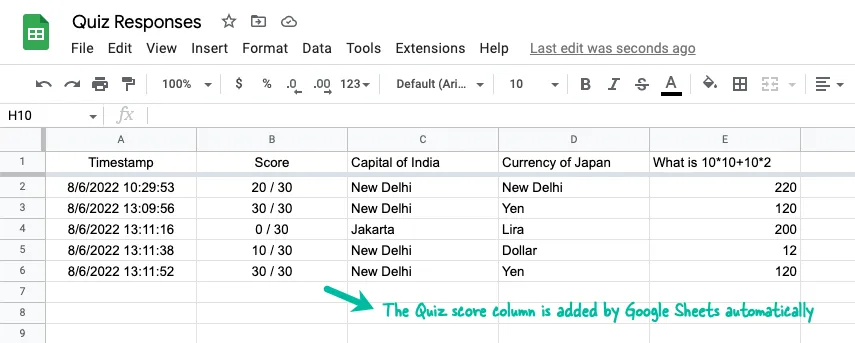
تحويل درجة الاختبار إلى النسبة المئوية
قد يرغب المعلم في حساب درجة النسبة المئوية التي حصل عليها الطلاب في الاختبار وتعيين الدرجات وفقًا لذلك. يمكن القيام بذلك بسهولة بمساعدة صيغ الصفيف في أوراق Google ولكن قبل أن نصل إلى هناك ، دعنا نرى كيف يمكننا تحويل درجة الاختبار (على سبيل المثال ، 20/30) إلى نسبة مئوية.
هناك ثلاثة طريقة على الأقل لاستخراج درجة الاختبار التي تم الحصول عليها من الخلية B2. دعونا نستكشف بعضهم.
ال REGEXREPLACE ستحل الدالة محل أي قيمة سلسلة تطابق Regex بقيمة أخرى. هنا ، نبدأ بالحرف الأول في الخلية التي ليست رقمًا ، وتطابق كل شيء حتى نهاية السلسلة واستبدالها بفارغ الفراغ. وهكذا يتم استبدال القطع المائلة (/) وكل شيء بعد الملاذ وتركنا فقط بالنتيجة.
=REGEXREPLACE(TO_TEXT(B2),"\D.+$","")للنهج الثاني ، نستخدم SPLIT وظيفة لتقسيم النص في عمود النتيجة ، مع SLASH مثل المحدد ، ثم استخدم INDEX وظيفة للحصول على القيمة الأولى لمجموعة الانقسام التي تحتوي على النتيجة.
=INDEX(SPLIT(B2,"https://www.labnol.org/"),1)في النهج التالي ، نستخدم SEARCH وظيفة لتحديد موضع القطع المائلة في الخلية واستخدام LEFT وظيفة للحصول على كل شيء قبل المائل.
=LEFT(B2,SEARCH("https://www.labnol.org/",B2)-1)يمكننا استخدام نهج مماثل للحصول على الحد الأقصى لدرجة الاختبار وهذا الرقم هو بعد القطع المائلة في عمود النتيجة.
=REGEXREPLACE(TO_TEXT(B2),"\d.+/","")
=INDEX(SPLIT(B2,"https://www.labnol.org/"),2)
=RIGHT(B2,SEARCH("https://www.labnol.org/",B2)-1)احسب نسبة الاختبار
الآن وبعد أن أصبح لدينا صيغ لاستخراج درجة الاختبار بشكل منفصل ، يمكننا الجمع بينها للحصول على درجة المئوية.
خياراتك هي:
=REGEXREPLACE(TO_TEXT(B2),"\D.+$","")/REGEXREPLACE(TO_TEXT(B2),"\d.+/","")
=INDEX(SPLIT(B2,"https://www.labnol.org/"),1)/INDEX(SPLIT(B2,"https://www.labnol.org/"),2)
=LEFT(B2,SEARCH("https://www.labnol.org/",B2)-1)/RIGHT(B2,SEARCH("https://www.labnol.org/",B2)-1)انقر بزر الماوس الأيمن فوق عمود النتيجة ، اختر Insert 1 column left من القائمة السياقية ولصق أي من الصيغة أعلاه في الخلية C2. يمكنك بعد ذلك نسخ الصيغة إلى صفوف أخرى تحتوي على استجابات الاختبار.
نسخ نسبة نقاط الاختبار تلقائيًا
أحد عيب النهج السابق هو أنه يتعين عليك إضافة الصيغ في الصف في كل مرة يتم تقديم اختبار جديد.
يتمثل أحد الحلول البسيطة للمشكلة في نهج Formula Down الذي سيضيف الصيغ تلقائيًا كلما تم تقديم نموذج اختبار جديد.
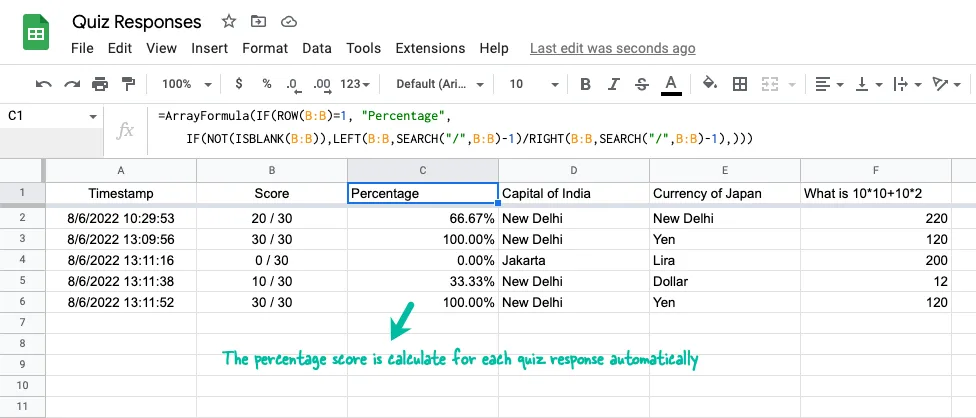
انتقل إلى الخلية C1 ولصق الصيغة أدناه.
=ArrayFormula(IF(ROW(B:B)=1, "Percentage",
IF(NOT(ISBLANK(B:B)),LEFT(B:B,SEARCH("https://www.labnol.org/",B:B)-1)/RIGHT(B:B,SEARCH("https://www.labnol.org/",B:B)-1),)))ينظر إلى فهرس الصف ، وإذا كان الصف الأول ، فإنه يضيف عنوان العمود. بعد ذلك ، يتحقق ما إذا كانت هناك قيمة نقاط في العمود B ثم يحسب درجة المئوية.
بعد ذلك ، حدد العمود C ، انتقل إلى Format > Number > Percent لتنسيق النسبة المئوية المحسوبة بشكل صحيح.
يمكنك أيضًا توثيق الاستوديو لإرسال الشهادات بناءً على درجات الاختبار.




